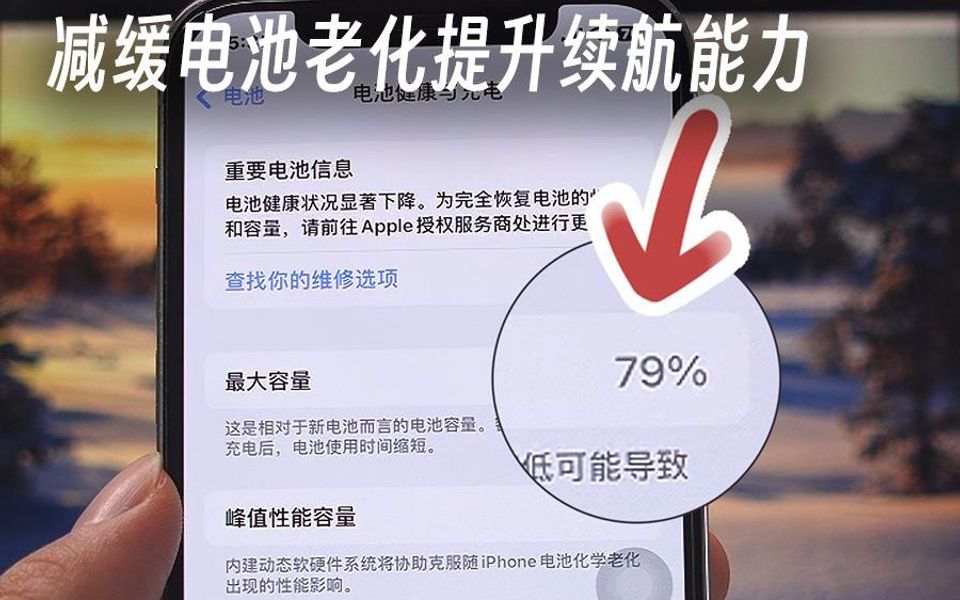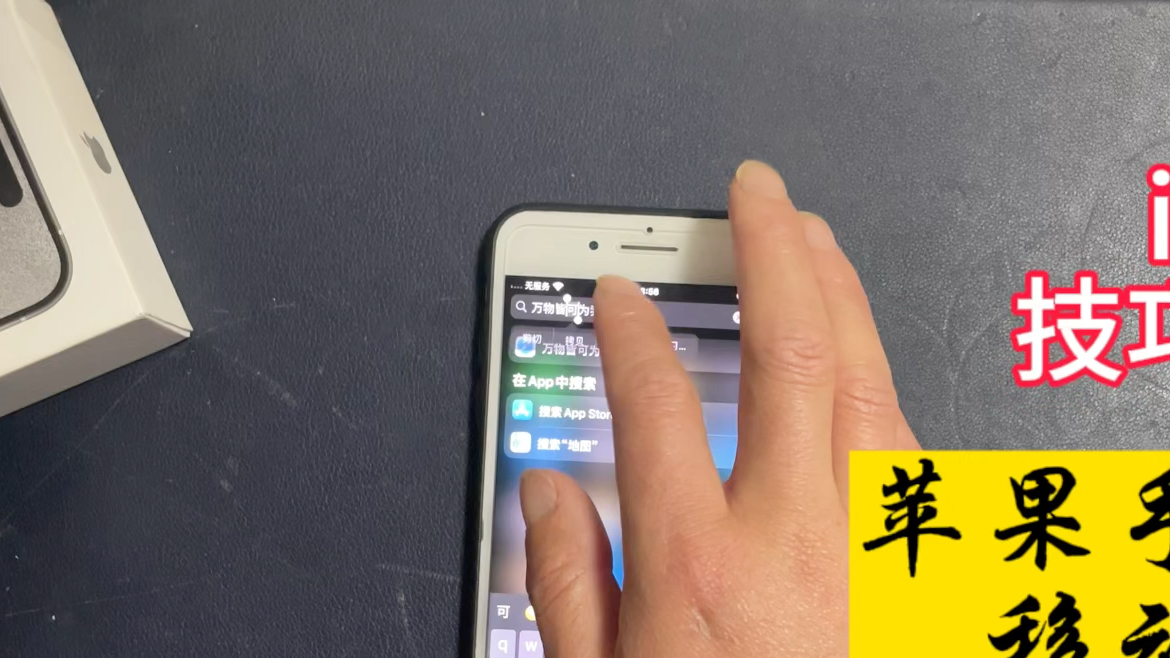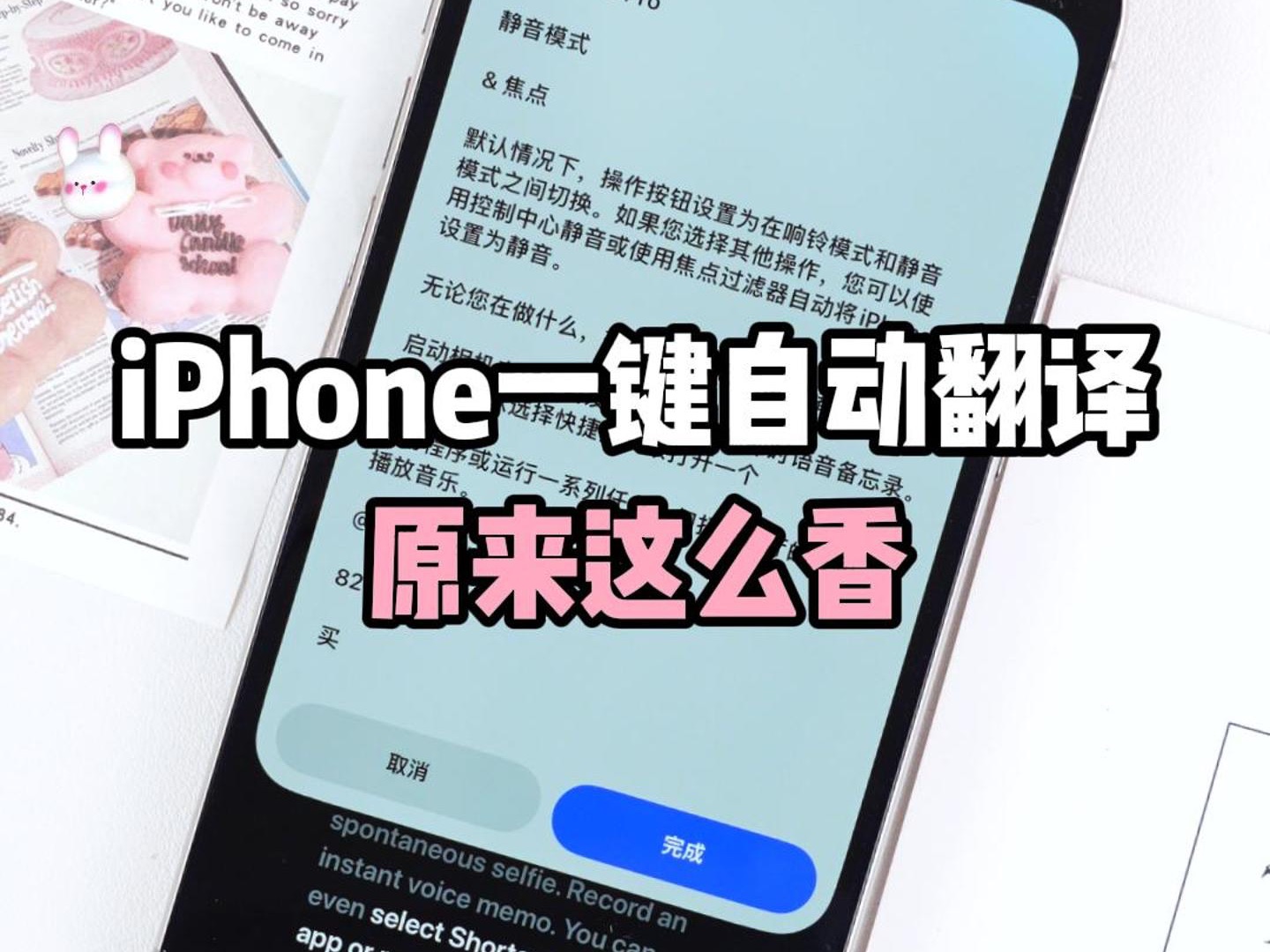最近在聊天的时候,发现一个功能特别有趣,还很实用。
就是「听写」功能,我习惯叫它「语音输入」。
意思就是能够帮你提高输入效率,需要打的字,通过「听写」就能完成,何必动手呢?
先看看操作演示
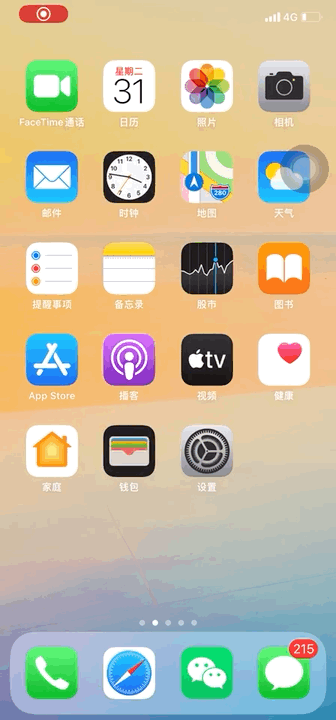
当此功能开启时,iPhone 键盘右下方会显示「话筒」标识。
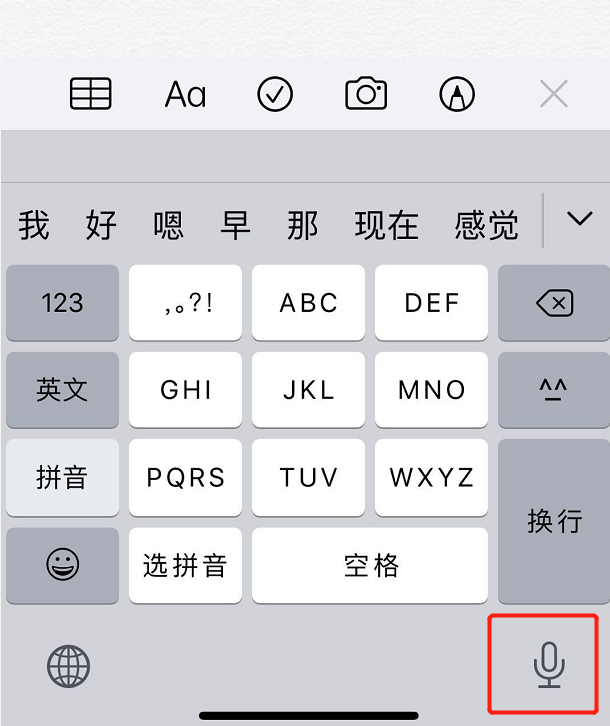
如果需要开启这项功能,在「设置」-「通用」-「键盘」中;
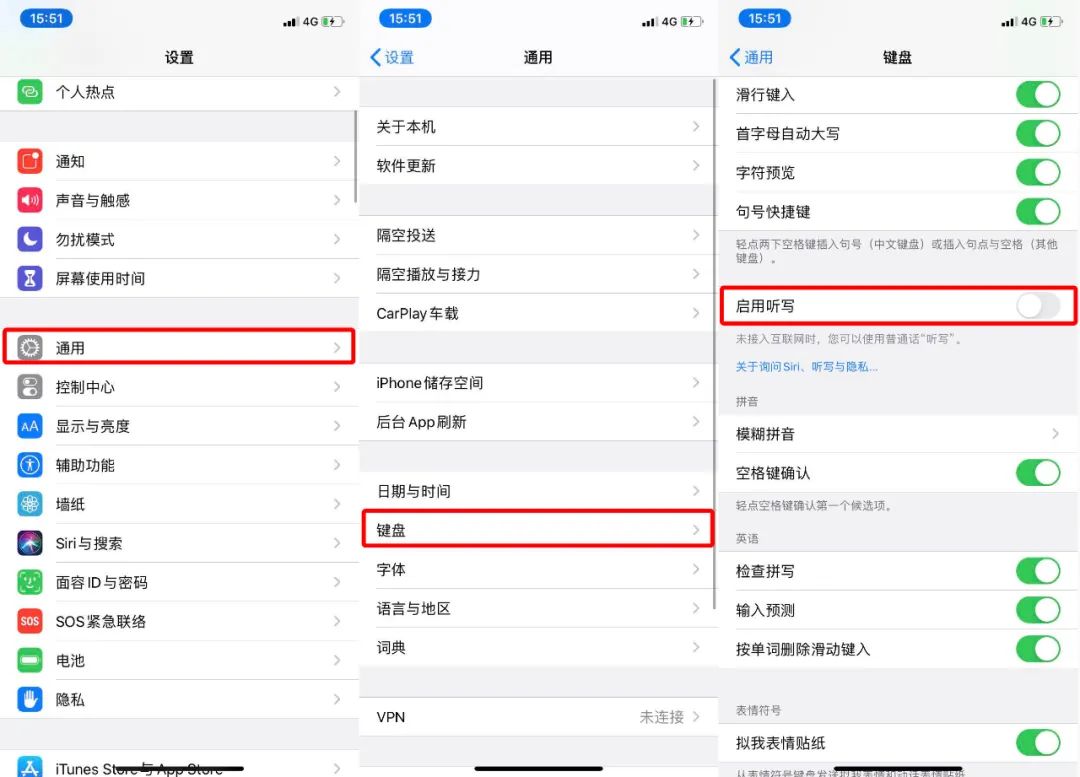
点击「启用听写」即可。
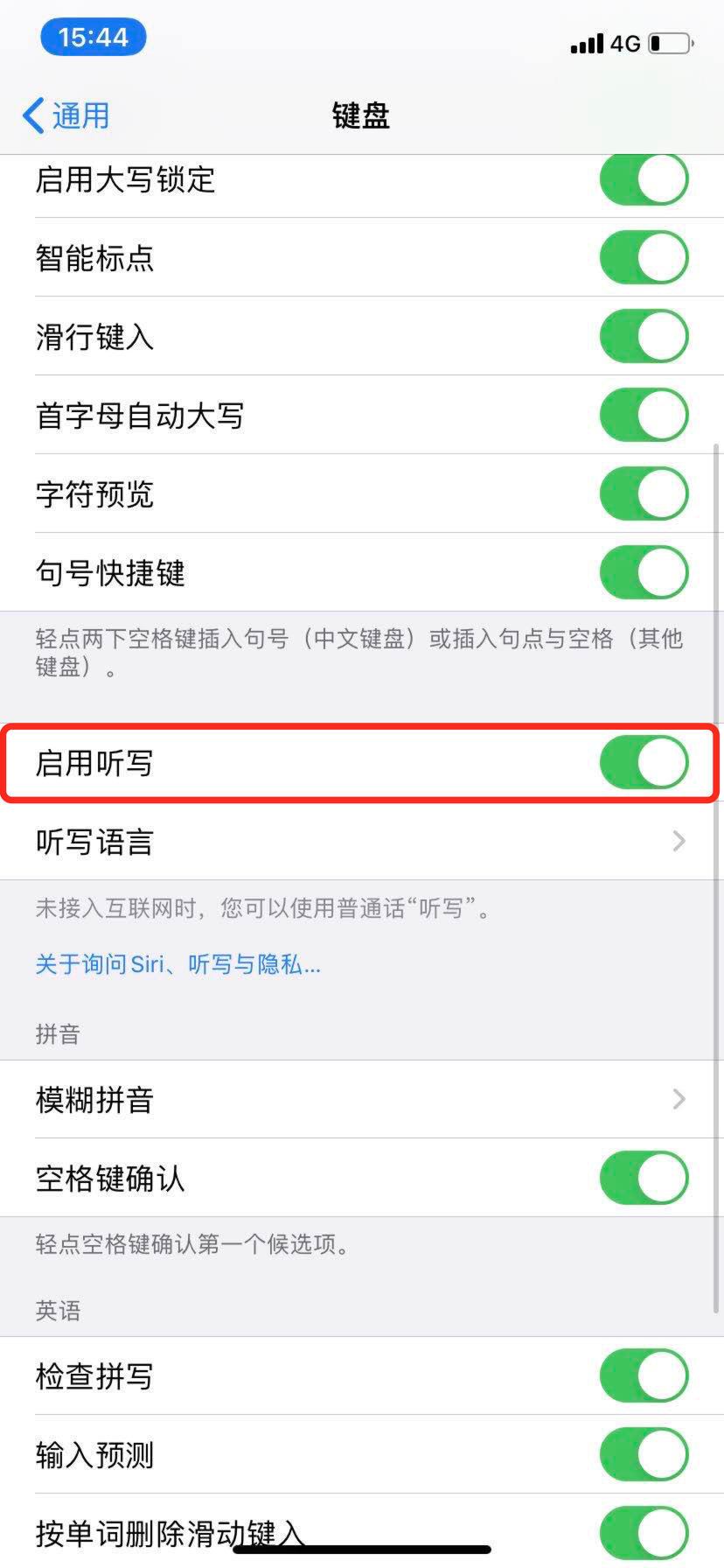
在这里,你还可以点击「听写语言」来设置更多语言。
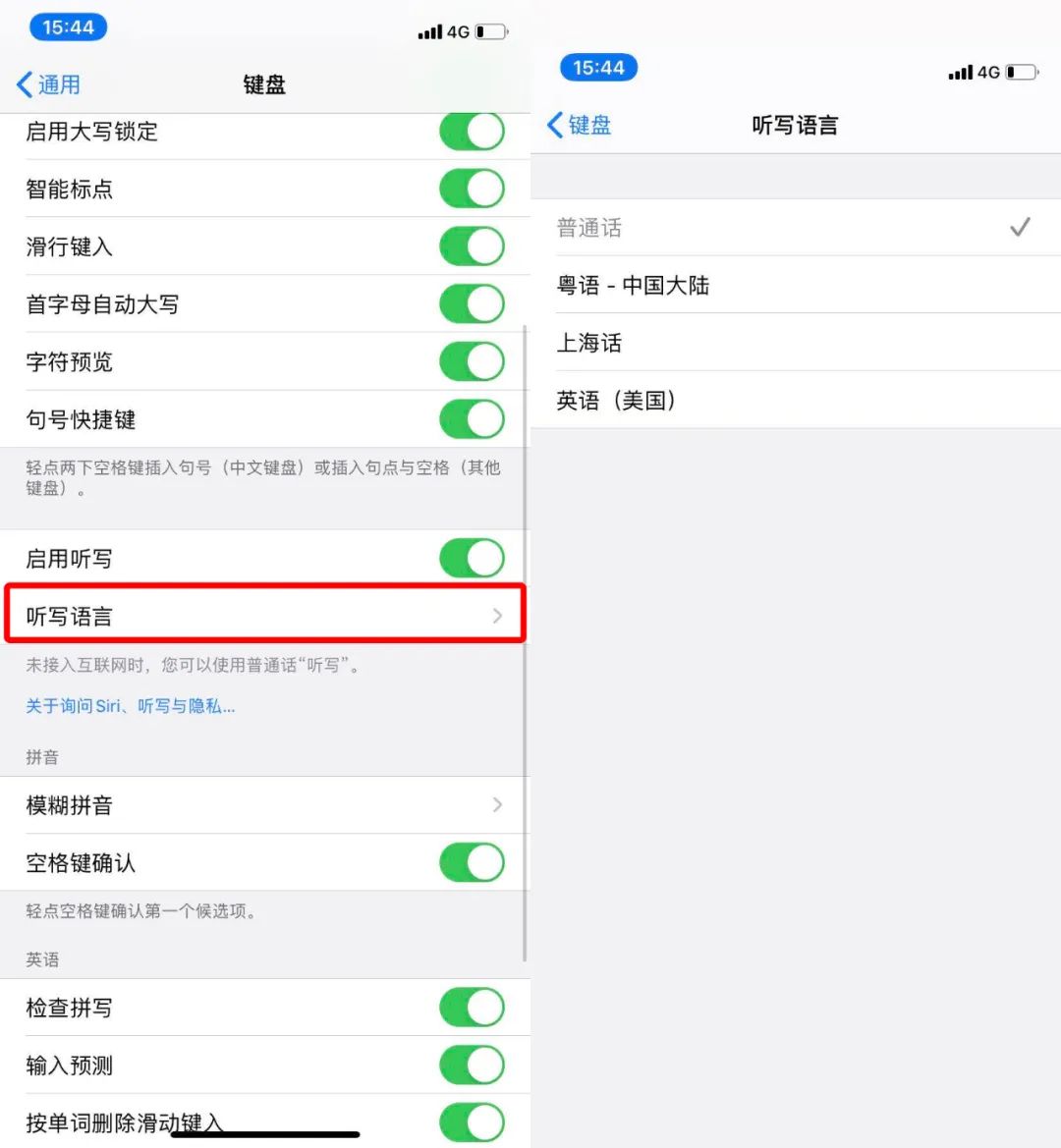
设置好之后,就可以在 iPhone 自带键盘中使用语音输入文字了。
值得注意的是,即使你的 iPhone 尚未连接网络,也可以使用普通话「听写」。

另外,微信7.0.12版本中,优化了语音消息的发送体验,按住语音发送键,说完后上滑就可以直接转文字,非常方便。
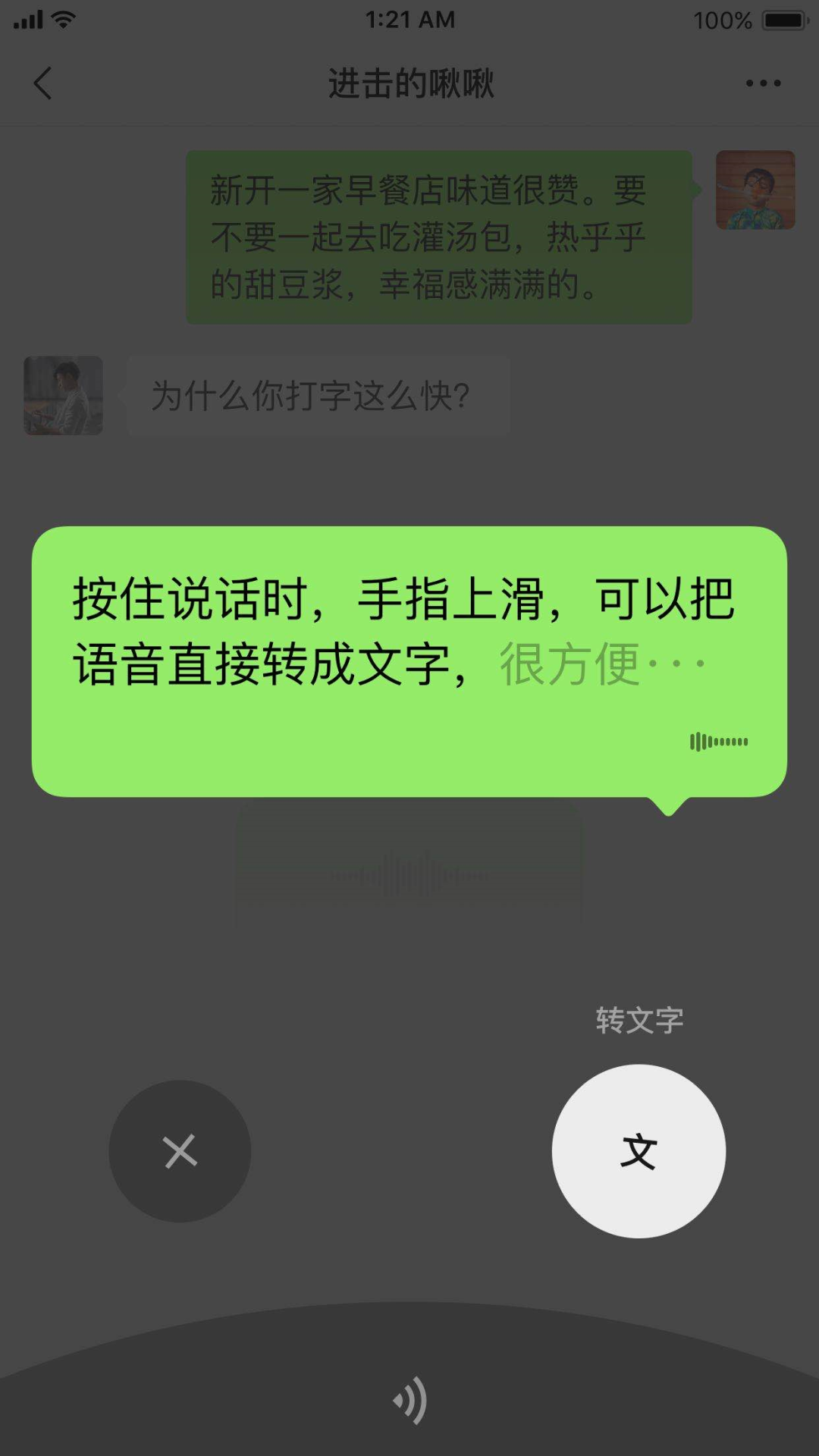
方法都教你们了,懒得打字的同学赶紧去试试吧~
还想了解哪些技巧?
在评论区告诉我吧

攻略专题
查看更多-

- 《原神》微风饮游活动攻略
- 165 2024-04-30
-
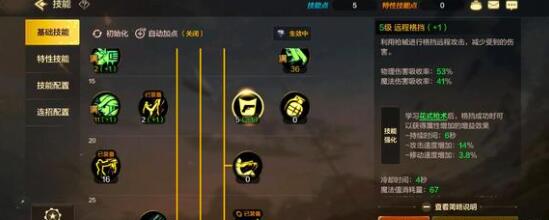
- 《地下城与勇士起源》漫游技能玩法攻略
- 114 2024-04-30
-
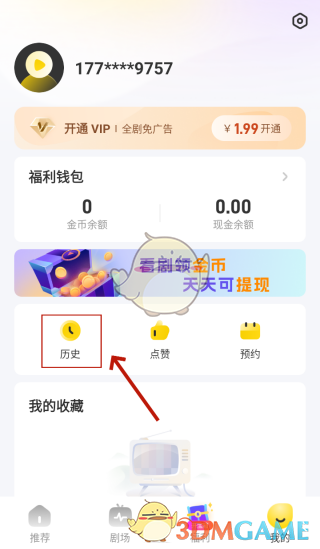
- 《星芽短剧》删除观看历史方法
- 97 2024-04-30
-

- 《地下城与勇士起源》武神后期强度分析
- 145 2024-04-30
-
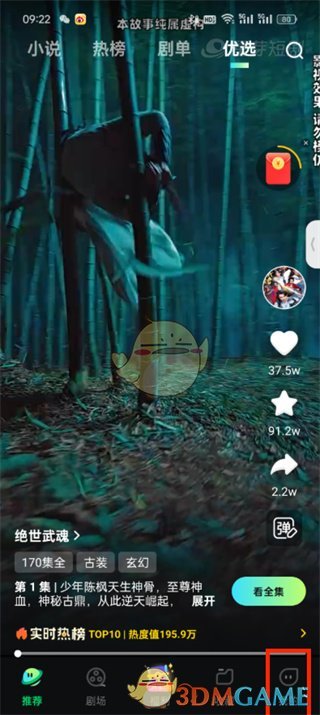
- 《星芽短剧》关闭会员自动续费方法
- 113 2024-04-30
-

- 《地下城与勇士起源》qq区和v区对比
- 111 2024-04-30
热门游戏
查看更多-

- 快听小说 3.2.4
- 新闻阅读 | 83.4 MB
-

- 360漫画破解版全部免费看 1.0.0
- 漫画 | 222.73 MB
-

- 樱花漫画免费漫画在线入口页面 1.0.0
- 漫画 | 222.73 MB
-

- 社团学姐在线观看下拉式漫画免费 1.0.0
- 漫画 | 222.73 MB
-

- 亲子餐厅免费阅读 1.0.0
- 漫画 | 222.73 MB
-